تعد مراقبة نشاط الإنترنت لطفلك إحدى طرق كونك أحد الوالدين. ذلك لأنهم مضطرون إلى حمايتهم ليس فقط من خارج منازلهم ولكن عبر الإنترنت أيضًا. يحتاجون أيضًا إلى معرفة ما إذا كان طفلهم يعاني من إدمان المواد الإباحية أم لا ، وتعتبر لعبة العهد أداة رائعة لاستخدامها من أجلها.
ومع ذلك ، في الوقت الحاضر ، كان بعض المستخدمين يرغبون في ذلك إلغاء تثبيت Covenant Eyes Mac بسبب العديد من المشكلات التي حدثت مثل استهلاك وقت طويل للبطارية ، وظهور الأخطاء ، والاضطرار إلى العمل مع VPN. إذا كنت تريد معرفة المزيد عن كيفية إزالة التطبيقات بسهولة من Mac، ثم كنت قد وصلنا إلى المكان الصحيح.
المحتويات: الجزء 1. ماذا يحدث إذا قمت بإلغاء تثبيت Covenant Eyes؟الجزء 2. كيف أقوم بإلغاء تثبيت Covenant Eyes على جهاز Mac يدويًا؟الجزء 3. كيفية إلغاء تثبيت Covenant Eyes بدون كود؟الجزء 4. استنتاج
الجزء 1. ماذا يحدث إذا قمت بإلغاء تثبيت Covenant Eyes؟
إذا قمت بحذف عيون العهد من جهازك، قد يحدث العديد من الأشياء اعتمادًا على الإعدادات الموجودة وكيفية استخدامك للخدمة:
1. تقارير فقدان المساءلة:
- Covenant Eyes هي خدمة للمساءلة والتصفية عبر الإنترنت تراقب نشاطك على الإنترنت وترسل التقارير إلى شريك المساءلة الذي اخترته. إذا قمت بإلغاء تثبيت البرنامج، تقارير المساءلة سوف يتوقف إنشاء وإرسال.
2. توقفات المراقبة:
- لن يقوم البرنامج بعد الآن بمراقبة استخدام جهازك للإنترنت أو حظر المحتوى غير اللائق. وهذا يعني أنه سيتم إزالة أي تصفية أو تتبع يوفره Covenant Eyes، وسيتمكن الجهاز من الوصول إلى الإنترنت دون قيود.
3. الإخطارات إلى شريك المساءلة:
- في كثير من الحالات، سوف ترسل Covenant Eyes إشعار إلى شريك المساءلة الخاص بك أن البرنامج قد تمت إزالته أو إلغاء تثبيته من الجهاز. تهدف هذه الميزة إلى ضمان المساءلة حتى في حالة حذف التطبيق.
4. القيود المحتملة على الجهاز:
- إذا كنت جزءًا من مجموعة أو منظمة (مثل عائلة أو كنيسة) تستخدم Covenant Eyes، فقد يكون لديهم قيود على الجهاز قد تمنعك من حذف البرنامج بالكامل دون الوصول الإداري.
5. الاشتراك:
- لن يؤدي حذف التطبيق إلى إلغاء اشتراكك اشتراك Covenant Eyesستظل تدفع رسوم الخدمة ما لم تدخل إلى حسابك وتلغي الاشتراك مباشرةً من خلال موقع الويب أو الدعم. إذا كنت تخطط لحذف التطبيق ولم تعد ترغب في الخدمة، فتأكد من إلغاء اشتراكك أيضًا لتجنب استمرار الفوترة.
يمكنك دائمًا إعادة تثبيت Covenant Eyes لاحقًا إذا لزم الأمر، وبناءً على الاشتراك، يمكن استعادة حسابك وسجلك.
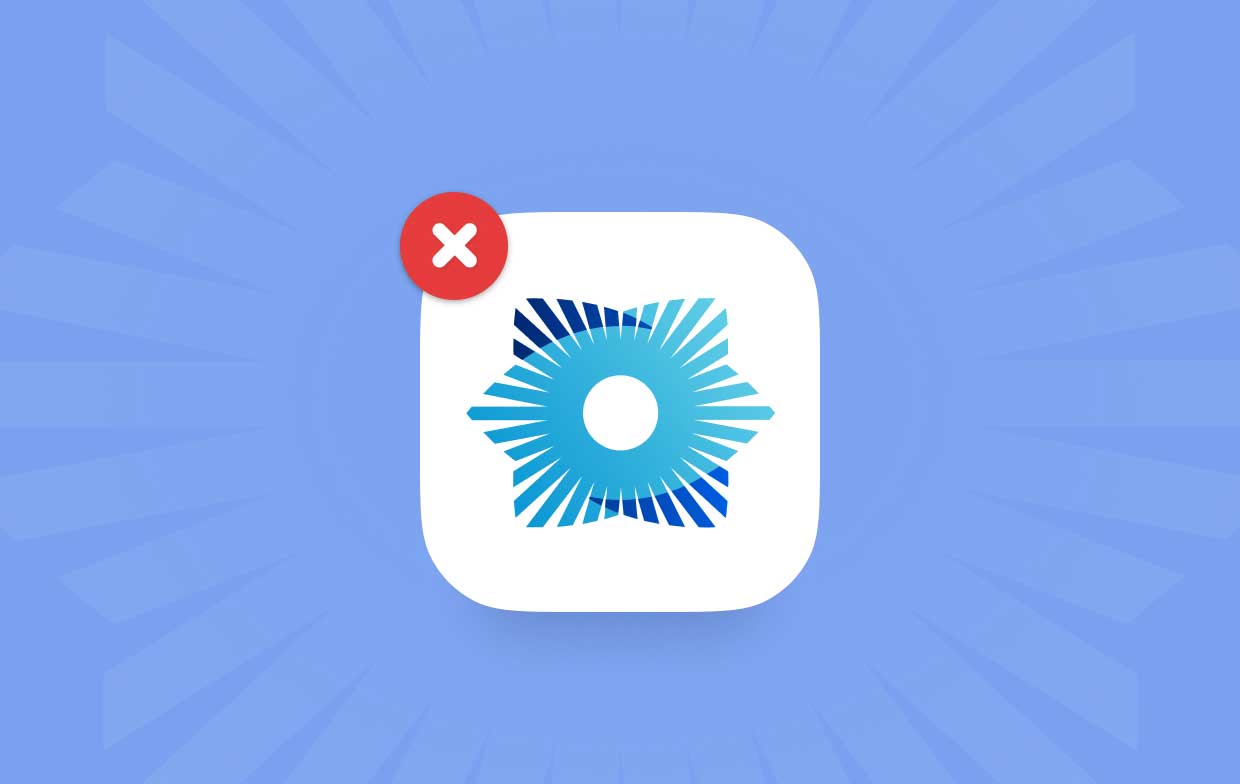
الجزء 2. كيف أقوم بإلغاء تثبيت Covenant Eyes على جهاز Mac يدويًا؟
إذا كنت قد فهمت جيدًا سبب ضرورة إلغاء تثبيت تطبيق الأبوة والأمومة الرائع هذا، فيمكنك اتباع الخطوات الواردة أدناه حول كيفية إزالة Covenant Eyes Mac يدويًا:
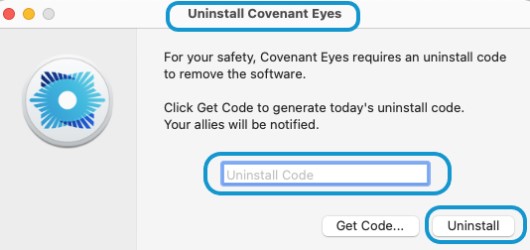
- انقر مكتشف تقع على قفص الاتهام (الوجه المبتسم ذو اللونين الأزرق والأبيض على كل وجه).
- انقر "التطبيقات" حتى تتمكن من عرض التطبيقات المثبتة حاليًا. ثم ، انقر نقرًا مزدوجًا "خدمات" لفتحه.
- داخل المجلد ، ابحث عن ملف "إلغاء تثبيت العهد العيون" رمز ثم انقر نقرًا مزدوجًا فوقه (إذا كان الإصدار الخاص بك سابقًا لـ 1.5.0. ، فسيكون موجودًا في مجلد التطبيقات)
- تأكد من أن لديك رمز إلغاء التثبيت لكتابته وبعد ذلك ، اضغط على "الغاء التثبيت". ولكن ، إذا لم يكن لديك واحد ، فقط انقر فوق "الحصول على رمز" وبعد ذلك ، اكتب اسم المستخدم وكلمة المرور الخاصة بك في برنامج "آيفنت آيز" للحصول على واحدة.
- من المحتمل أن تظهر نافذة منبثقة تطلب كلمة مرور لتأكيد إلغاء التثبيت. تذكر أن تكتب كلمة مرور الكمبيوتر وليس كلمة مرور العهد. بعد كتابته ، انقر فوق "OK" لانهاء.
- إذا قمت بالاشتراك في خدمة التصفية ، فستظهر نافذة منبثقة أخرى. اضغط على "كشف تطبيق Eyes.app في Finder" لعرض التطبيق.
- بمجرد نقلك إلى التطبيقات ، ابحث عن التطبيق.
- قم بسحب التطبيق وإفلاته في ملف "نفاية" لإلغاء تثبيت العهد العيون على ماك.
- ستظهر نافذة منبثقة أخرى لذا اختر "متابعة".
- A "الباحث" ستظهر النافذة المنبثقة ، لذا أدخل كلمة مرور جهاز الكمبيوتر الخاص بك مرة أخرى ثم انقر فوق "OK".
- بعد الانتهاء من كل شيء ، قد تضطر إلى إعادة تشغيل جهاز الكمبيوتر الخاص بك ، لذا يرجى القيام بذلك. إذا لم يحدث ذلك ، فما عليك سوى الخروج من برنامج إلغاء التثبيت.
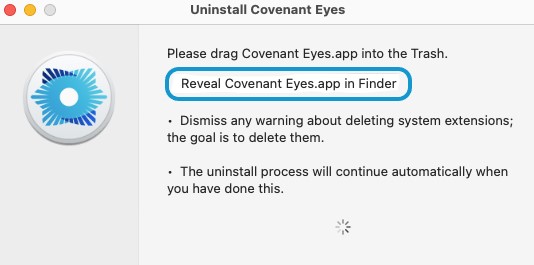
الجزء 3. كيفية إلغاء تثبيت Covenant Eyes بدون كود؟
قد يكون إلغاء تثبيت التطبيق يدويًا أمرًا مزعجًا ويستغرق وقتًا طويلاً. إذا كنت تريد إلغاء تثبيت Covenant Eyes على جهاز Mac بسهولة دون الحاجة إلى كتابة كود، فيمكنك تجربة PowerUninstall.
لذا ، إذا كنت تريد معرفة كيفية استخدام هذه الأداة ل قم تلقائيًا بإلغاء تثبيت "العهد العيون" على نظام التشغيل Mac مع كل ما تبقى أو أي تطبيق آخر مثبت مثل Adobe CCأو Chrome أو Photoshop ، ثم ستجد التوجيهات المدرجة أدناه لتتبعها:
- عند فتح تطبيق PowerUninstall، انقر فوق "مشاهدة جميع التطبيقات" لفحص جميع تطبيقاتك على جهاز Mac.
- بعد الانتهاء من المسح، سيتم عرض قائمة الفئات. ما عليك سوى البحث عن تطبيق Covenant Eyes. وبدلاً من ذلك، يمكنك استخدام مربع البحث في الزاوية اليمنى العليا.
- يمكنك التحقق من التطبيق لمعرفة ذلك الملفات ذات الصلة على الجانب الأيمن. اضغط على "إلغاء تثبيت التطبيقات" الزر وسيتم إزالة التطبيق والملفات ذات الصلة به.
- ستظهر بعد ذلك نافذة منبثقة بها "اكتملت عملية إلغاء التثبيت".
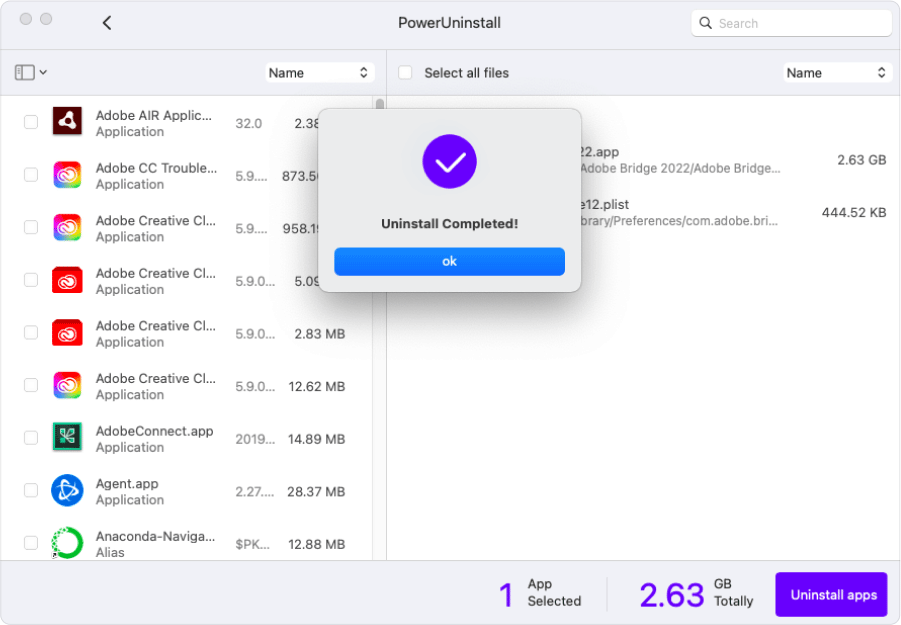
سترى أنه يمكنك ذلك قم بسهولة بإلغاء تثبيت برنامج العهد العيون على جهاز Mac دون أي بقايا! مفيد جدًا للملفات ذات الصلة الموجودة في مجلدات مختلفة ، أليس كذلك؟ لن تضطر حتى إلى البحث عن الملفات الأخرى مثل ملفات جزء App Uninstaller يفعل ذلك من أجلك. إنه مبتكر وفعال للغاية ويوفر الكثير من الوقت لمستخدمي Mac المشغولين.
الجزء 4. استنتاج
يمكن أن يكون إلغاء تثبيت أحد التطبيقات من أجهزتنا أمرًا مؤلمًا إذا قمنا بذلك يدويًا. سيكون على سبيل المثال عندما نريد قم بإلغاء تثبيت "العهد العيون" على نظام التشغيل Mac وعلينا اتباع التعليمات للقيام بذلك الأمر الذي قد يستغرق ساعات.
ولكن مع PowerUninstall، قد ينتهي بك الأمر إلى اكتشاف تطبيقات لم تستخدمها مطلقًا منذ سنوات. إذا كنت تريد معرفة المزيد عن ميزات هذا التطبيق، فيمكنك تنزيله مجانا لتجربة كم هو رائع حقًا.



